كل SO tem algum tipo de problema O mesmo se aplica No Windows 10. Por falar nisso, alguns usuários tiveram problemas Para um servidor proxy No Windows 10.
De acordo com os usuários, eles recebem uma mensagem “O Windows não pode descobrir automaticamente as configurações de proxy da rede“Se você está tendo um Problema semelhante Fique à vontade para dar uma olhada em nossas soluções.
O que esse erro significa e como você pode corrigi-lo? Vamos dar uma olhada em Configurações de proxy do Windows E as etapas para corrigi-lo.
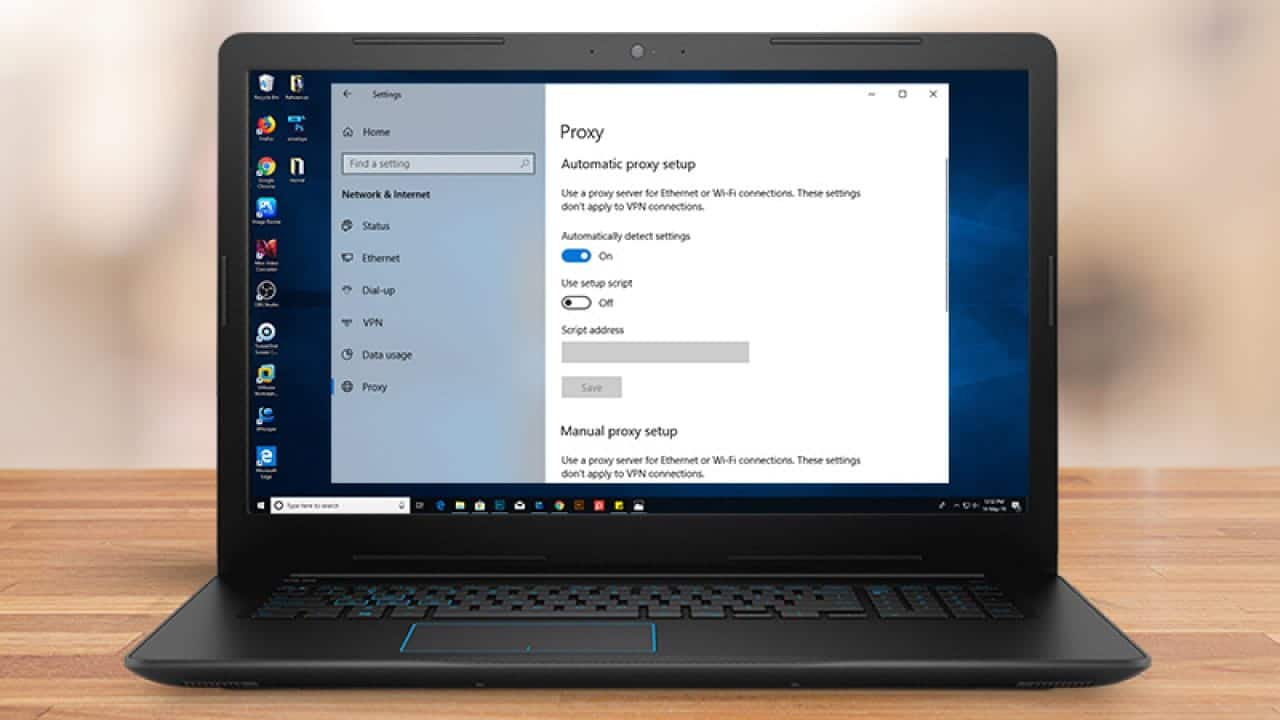
1. Reinicie seu computador e roteador
Antes de começar com as opções avançadas de solução de problemas, é sempre uma boa ideia reiniciar os dispositivos primeiro. Há uma chance de que isso resolva seu problema em alguns instantes.
Como esse erro geralmente está associado a configurações incorretas em um único computador, provavelmente não será uma reinicialização Roteador Efeito. Mas ainda vale a pena tentar sempre que você encontrar Problemas de rede de qual tipo.
Se você reiniciou o computador e o roteador e o problema não foi resolvido automaticamente, prossiga com as etapas mais detalhadas.
2. Revise suas configurações de proxy no Windows
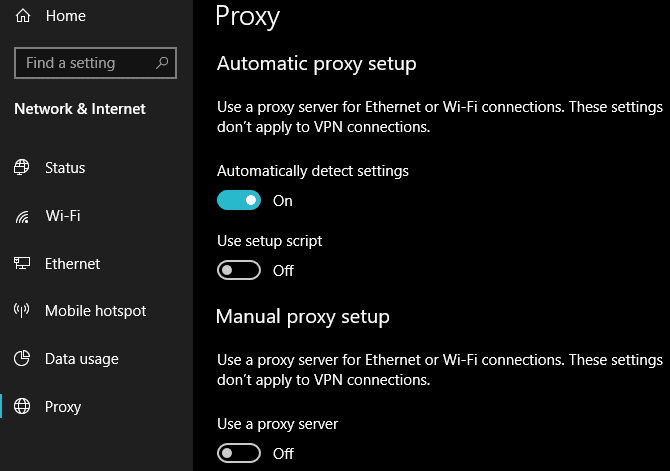
Como esse problema está relacionado às configurações de proxy do Windows, este é o primeiro lugar a verificar. Para acessar as configurações Servidor proxy No Windows 10, abra الإعدادات , E selecione uma categoria Rede e a Internet , E vá para a guia O agente na barra lateral esquerda.
Aqui você verá uma lista de opções relacionadas Com servidores proxy. Se você não usa um servidor proxy (como é o caso da maioria dos usuários domésticos), certifique-se de que o controle deslizante esteja desligado Use um servidor proxy. Deixe a opção Detectar configurações automaticamente se ela já estiver ativada.
Para usuários que usam Proxy E, como em um ambiente de trabalho ou educação, você pode querer verificar com o administrador do sistema para ter certeza de que possui os detalhes corretos do agente.
Depois disso, tente se reconectar à rede novamente. Se o erro persistir, tente desligar o proxy e habilitar uma opção Descobrir configurações automaticamente Nas opções do servidor proxy e tente novamente.
O que é um servidor proxy?
Não queremos que você entre em detalhes ao tentar corrigir esse problema, mas queremos dar-lhe uma breve explicação do que é Proxy Exatamente por que o Windows pode ter problemas com isso.
Basicamente, um servidor proxy atua como um intermediário entre o seu computador e a Internet. Em vez de se conectar diretamente à Internet, você pode se conectar ao servidor, que obtém as informações da Internet para você.
Os locais mais comuns que o usam são escritórios comerciais e escolas, pois o administrador do sistema o usa para segurança e eficiência. É improvável que você use um servidor proxy em sua rede doméstica, a menos que configure o servidor. Esse é o motivo pelo qual você deve limpar todas as configurações de proxy que possam estar presentes quando esse problema aparecer.
Veja nossa explicação completa Para servidores proxy, para mais informações.
3. Execute o "Solucionador de problemas do adaptador de rede"
Quando você clica com o botão direito no ícone de conexão de rede na bandeja do sistema e escolhe Solucionar problemas, o solucionador de problemas de conexões com a Internet é executado, resultando em um erro “O Windows não conseguiu descobrir as configurações do servidor proxy“. Mas há outro solucionador de problemas de rede que você pode executar e que pode fornecer mais ajuda.
Abra as configurações novamente e vá para Atualização e segurança -> Solução de problemas. Olhe para "Adaptador de rede"No menu e navegue"Solucionador de problemas“. Como os usuários experientes do Windows sabem, essa ferramenta nem sempre corrige o seu problema, mas vale a pena tentar.
4. Obtenção automática de configurações de endereço IP e DNS
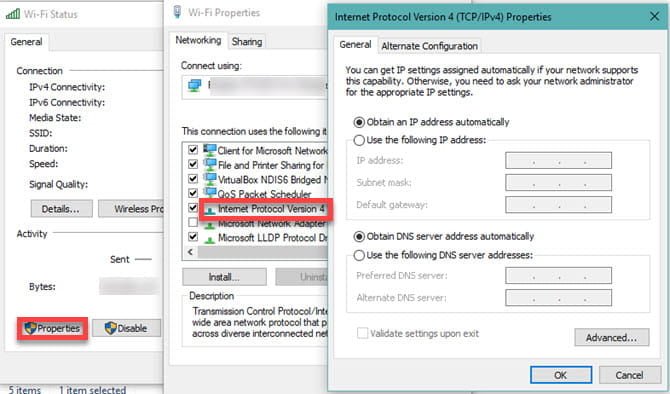
Acontece que não existem muitas etapas de solução de problemas para servidores proxy. Compartilharemos mais dicas abaixo, mas lembre-se de que a solução de problemas é semelhante às etapas para corrigir um erro do Windows, pois é Não há acesso à internet Deste ponto em diante.
Embora essas configurações não estejam tecnicamente relacionadas às configurações de proxy, o endereço de IP ou DNS Incorreto também pode causar esse erro. Para verificá-los, navegue até Configurações -> Rede e Internet -> Status. Clique no botão Alterar opções do adaptador Na lista para ver todas as conexões de rede, clique duas vezes no adaptador que você está usando.
Aqui, clique no botão “Propriedades”E clique duas vezes Versão do Protocolo de Internet 4 Na lista. Certifique-se de selecionar ambos Obter um endereço IP automaticamente E consertar obter Endereço do servidor DNS automaticamente. Configurações enganosas aqui impedirão você de se conectar à Internet.
5. Atualize ou restaure o driver de rede anterior
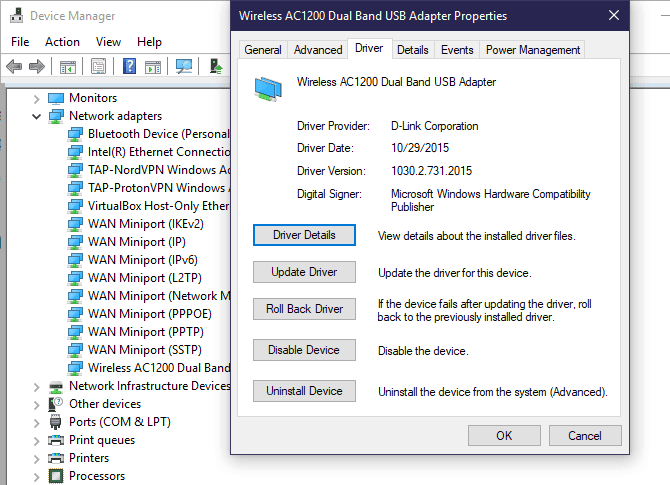
Um driver de rede desatualizado pode causar problemas de conexão. Da mesma forma, você pode ter instalado recentemente uma atualização que contém alguns bugs de driver de rede. De qualquer forma, substituí-lo pode resolver o problema.
Clique com o botão direito em “Começar"E escolha"Gerenciador de Dispositivos“Para abrir este utilitário. Expanda uma seção Adaptadores de rede E clique duas vezes na conexão que você está usando.
Na guia “Sistema operacionalVocê pode escolher.Roll Back Driver”Para se livrar da atualização mais recente e reverter para a anterior. Use esta opção se você começou a ter esse problema após uma atualização.
Escolha Atualizar software de driver e você pode verificar se há novas atualizações online. Isso provavelmente não encontrará nada, então você precisará baixar manualmente o driver mais recente do fabricante do dispositivo. Confira nosso guia Para atualizar os drivers do Windows Para ajuda.
6. Redefina a configuração de rede via prompt de comando
O Windows oferece várias ferramentas de solução de problemas para resolver Problemas de rede Por meio do prompt de comando. Alguns comandos rápidos podem resolver o seu problema em instantes. Se você ainda estiver tendo problemas neste ponto, clique com o botão direito do mouse no botão Iniciar novamente e abra Prompt de comando (ou PowerShell) Como administrador.
Em seguida, execute os seguintes comandos, um de cada vez. Ele irá redefinir várias funções de rede do seu computador:
netsh winsock reset
netsh int ip reset
ipconfig /release
ipconfig /renew
ipconfig /flushdns
7. Revise as configurações de firewall, VPN e aplicativos antivírus
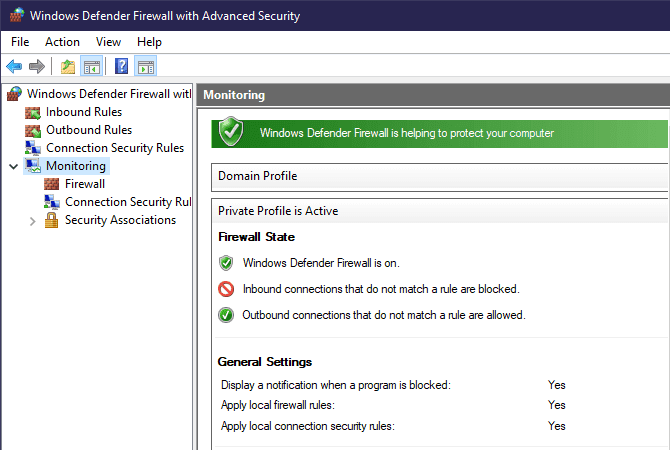
Você deve, então, certificar-se de que não firewall ou Serviço VPN ou Grupo de segurança Interferindo na conexão de rede. Talvez o programa que você escolheu contenha uma atualização que modificou algumas configurações que você não conhecia, ou você acabou de instalar um novo aplicativo para essas tarefas.
Tente desabilitar o firewall, o aplicativo VPN e o aplicativo antivírus um por um e veja se o erro desaparece. Em caso afirmativo, o problema é com um desses aplicativos. Você precisará configurá-lo para evitar interferir na atividade normal da rede.
8. Procure por malware
Alguns são conhecidos Malware Mexer constantemente com suas configurações de proxy para impedir que você se conecte à Internet. Se você encontrar um “O Windows não conseguiu detectar as configurações do servidor proxy para esta rede“Cada vez que você reiniciar, você pode ser uma vítima dela.
Portanto, você deve verificar com um aplicativo confiável Para combater malware , Tal como Malwarebytes. Isso levará a Detecte qualquer vírus ou Software malicioso Outros são executados em seu sistema e se livram deles. Se a verificação encontrar alguma infecção, execute a ação recomendada e veja se sua conexão está funcionando normalmente novamente.
9. Aproveite o ponto de restauração
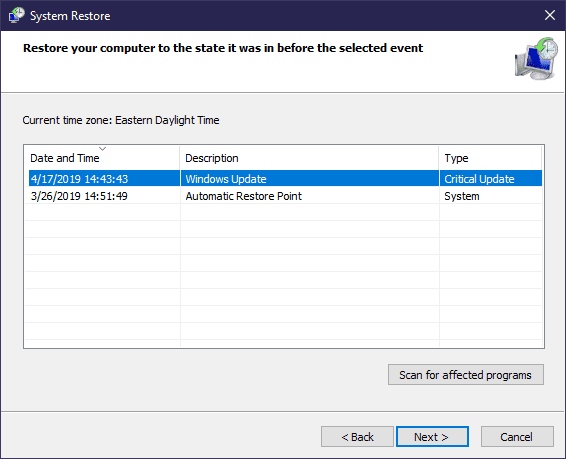
A vantagem de “recuperação do sistemaNo Windows, voltando a um ponto anterior, quando o computador estava operando normalmente. Se o seu problema começou recentemente, você deve tentar esta solução para ver se consegue voltar ao tempo em que a conexão com a Internet estava funcionando.
Olhe para Painel de controle No menu Iniciar para abri-lo. Você deve alterar a forma como a categoria é exibida. No canto superior direito, vá para Ícones pequenos أو grande E escolha O sistema.
Depois disso, toque proteção do sistema Na barra lateral esquerda. Na caixa de diálogo exibida, clique em “recuperação do sistema”Para abrir uma nova janela. O Windows irá guiá-lo através Escolha um ponto de restauração E confirme a operação. Claro, se o computador não cria Quaisquer pontos de restauração Você não pode usar este recurso.
Observe que o uso de Ponto de restauração Ele removerá todos os aplicativos e drivers instalados desde a criação deste ponto de restauração. Você pode clicar em “Verifique para encontrar programas afetadosNo ponto de restauração, para ver quais opções serão afetadas. Não afetará a escolha recuperação do sistema Qualquer uma das suas informações pessoais.
10. Redefina suas configurações de rede
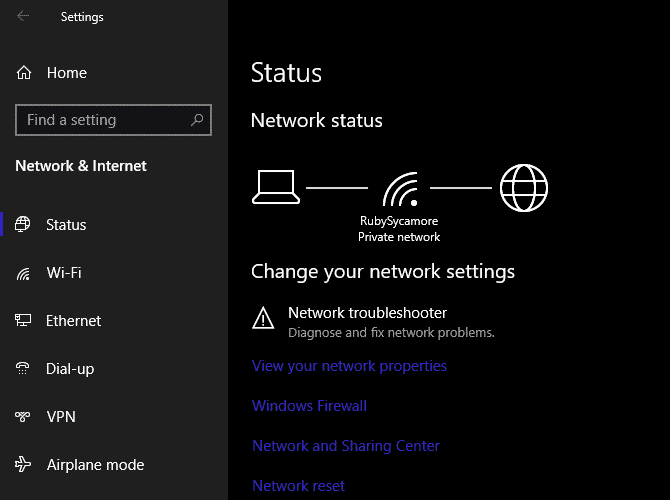
Depois de tentar todos os itens acima, você deve reiniciar por completo as opções de rede. Você gastou muito tempo trabalhando neste assunto, e a redefinição deve eliminar qualquer problema persistente que esteja impedindo sua conexão.
Felizmente, o Windows 10 facilita a redefinição completa da configuração. Abrir Configurações -> Rede e Internet. Em uma guia Caso , Olhe para Reiniciar rede Na parte inferior e clique nesta configuração.
Você deve estar ciente de que isso removerá todas as informações de rede do seu computador, portanto, você precisará se reconectar às redes salvas novamente. Se você concordar, toque em Reiniciar agora. O seu PC irá reiniciar e reiniciar.
Mais sobre solução de problemas de rede
Agora você sabe o que fazer quando o Windows não consegue detectar as configurações de proxy. Todos os erros de rede são frustrantes, mas você deve conseguir se livrar desse erro sem muito trabalho. É extremamente importante garantir que a opção de proxy esteja desligada (se você não a estiver usando) ou configurada corretamente (se estiver usando).
Caso contrário, algumas das opções de solução de problemas padrão devem corrigir todos os erros de rede. nós temos Guia completo para solucionar problemas de rede do Windows Se precisar de mais ajuda.







